文章详情页
Win7资源管理器怎么打开?打开资源管理器的方法
浏览:8日期:2022-10-26 09:01:06
资源管理器是Windows系统提供的资源管理工具,我们可以利用它查看本台电脑的所有资源。但还一部分Win7系统的用户,还不知道资源管理器怎么打开?在哪里打开的。那资源管理器到底怎么打开呢?下面就由小编和大家说一下Win7打开资源管理器的方法。
方法如下:
方法一:鼠标放在左下角开始菜单上面,点击鼠标右键选择资源管理器。
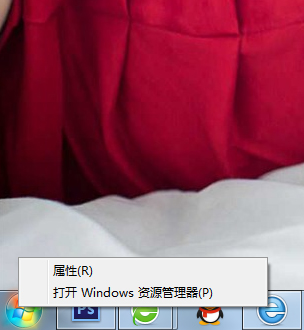
方法二:打开开始菜单然后选择所有程序如图所示。
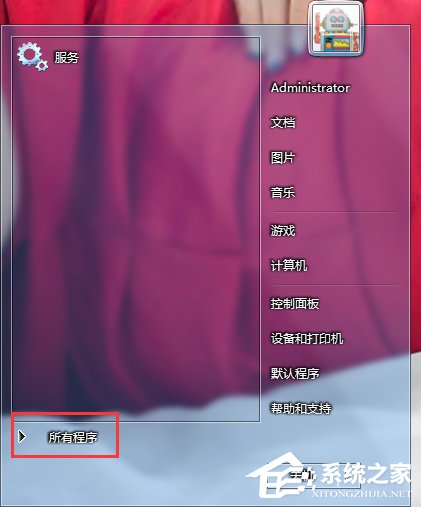
然后按住侧边框向下拖拽找到附件一栏打开以后点击资源管理器。
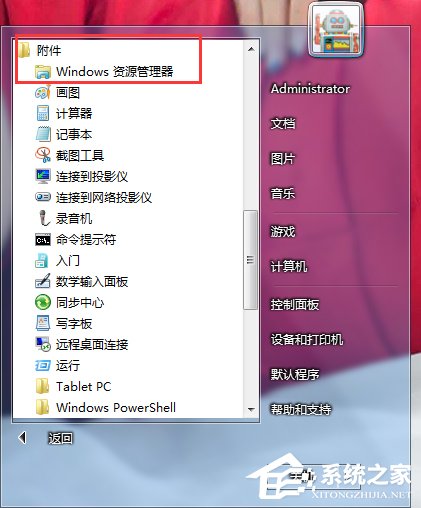
方法三:双击打开“计算机”,然后左边选择库,也就是资源管理器。
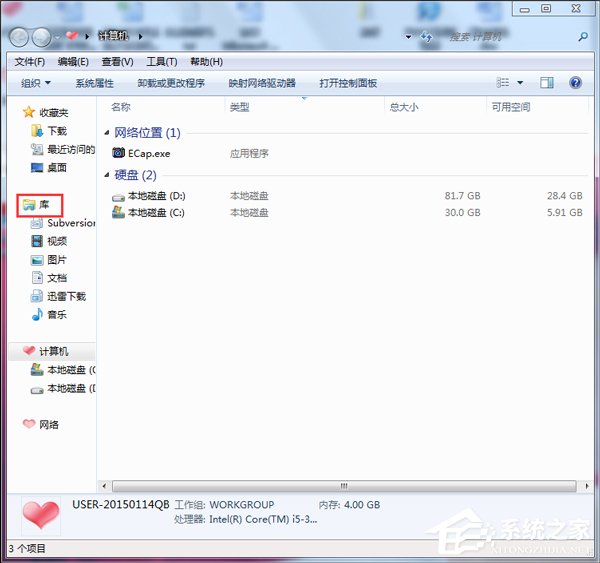
方法四:使用键盘上面的win+E,打开计算机再点击左边的库同方法三。

方法五:可以直接将资源管理器锁定的任务栏,以后一键打开。
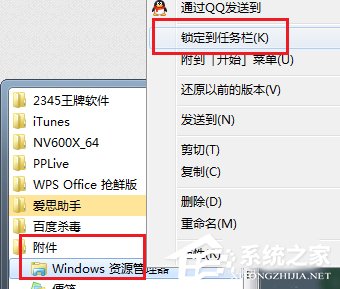
上述也就是小编给大家详细介绍的资源管理器打开的方法,对于还不知道这么打开资源管理器的用户来说,这个的确很有用,有需要的用户也可以去试一下啊!
相关文章:
1. Fdisk硬盘分区图文教程(超详细)2. Win11忘记开机密码怎么办?Win11开机密码强制重置教程3. Win11任务管理器新增效率模式:降低CPU占用 不卡顿了4. grub2引导freebsd详解5. abm.exe是什么进程 abm.exe是不是病毒6. Mac版steam错误代码118怎么解决?Mac版steam错误代码118解决教程7. 如何在电脑PC上启动Windows11和Linux双系统8. Linux5.19内核大提升! Ubuntu 22.04 LTS 现可升级至 Linux Kernel 5.199. 银河麒麟操作系统(KyLin)常用问题及解决方法10. 微pe工具箱怎么安装win10系统?微pe工具箱安装win10系统详细教程
排行榜
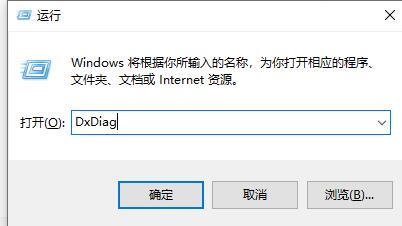
 网公网安备
网公网安备